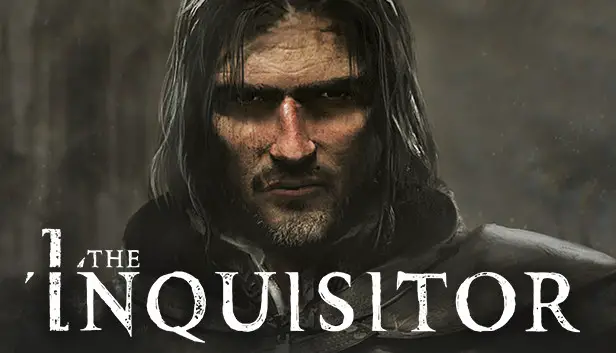Si bien es molesto experimentar algunas caídas de FPS y tartamudear mientras juega al Inquisidor, Es aún más irritante cuando el juego no se inicia en absoluto.. Bien, Este es el caso de algunos jugadores del Inquisidor.. Según informes, Muchos jugadores inquisidores no pueden lanzar con éxito el juego a medida que se bloquea o se congela durante la startup. Pero no hay nada de qué preocuparse, ya que estamos aquí para proporcionar la solución a los problemas de inicio del inquisidor.
Por qué el inquisidor no se lanzará?
El inquisidor no se lanzará en absoluto cuando tenga un archivo de juego defectuoso. Pero esa no es la única razón por la cual el inquisidor está atrapado en la startup. Abajo, encontrará algunas de las razones conocidas por las que no se inicia:
- No cumplir con los requisitos mínimos
- Permiso de usuario insuficiente
- Controlador de juego obsoleto
- Archivos de sistema corruptos
- Falta de los recursos necesarios
- Archivos de juego obsoletos
Cómo solucionar el problema de inicio del inquisidor
Probemos los métodos básicos de solución de problemas antes de pasar al proceso más técnico..
Verifique los requisitos del sistema
Por más simple que parezca, Hay jugadores que no podrán lanzar con éxito al Inquisidor simplemente porque su sistema no es capaz de ejecutar el juego. Entonces, Antes de tomar una copia del Inquisidor, revisa las especificaciones del sistema enumeradas en la página de la tienda del juego. Si no estás seguro de poder ejecutar el juego, contactar con el soporte oficial puede ayudar.
Ejecutar el Inquisidor como administrador
Al igual que cualquier otra aplicación instalada en su computadora, Ejecución del Inquisidor como administrador eliminará cualquier inquietud relacionada con el permiso. Si el inquisidor no se lanzará en absoluto, entonces esto podría ser un problema relacionado con los permisos. No hay nada malo en intentarlo, Así que no dude en ver si el lanzamiento del Inquisidor como administrador solucionará su problema.
Para localizar el archivo ejecutable del inquisidor, aquí’son los pasos:
- Ve a tu biblioteca en Steam.
- Haga clic con el botón derecho en Inquisidor y seleccione Propiedades.
- En la pestaña Archivos instalados, Haz clic en el botón Examinar para abrir el directorio del juego..

- De eso, Haga clic derecho en el archivo .exe del Inquisidor y luego seleccione Propiedades.
- Vaya a la pestaña Compatibilidad y haga clic en la casilla de verificación junto a la opción Ejecutar este programa como administrador..

- Guarde los cambios haciendo clic en el botón Aplicar en la pantalla inferior.
- Después de guardar, Lanzar y probar el Inquisidor.
Actualice su GPU y los controladores del sistema
Los controladores de hardware generalmente se pasan por alto, lo que resulta en quedar obsoleto. Tener un controlador obsoleto como la GPU seguramente afectará el rendimiento de inicio del Inquisidor. Asegúrate de tener la última actualización de GPU, así como descargar la última versión de DirectX y Microsoft Visual C++ Redistributables.
Puede realizar todos estos procesos de descarga y actualización manualmente, pero llevará mucho tiempo., especialmente encontrar el controlador compatible para su PC. si no’No querrás perder el tiempo buscando controladores de PC compatibles., Recomendamos utilizar software de terceros como Refuerzo del conductor y Conductor Fácil para actualizar automáticamente los controladores necesarios de su computadora.
Para propina: Usamos Refuerzo del conductor Para solucionar los problemas de inicio en el Inquisidor. Esto es opcional pero muy recomendable si no’No quiero enfrentar ningún problema de compatibilidad relacionado con los controladores..
- Descargar el refuerzo de controladores GRATIS, luego instálalo en tu computadora.
- Abra Driver Booster y haga clic en el botón Escanear ahora. Esto escaneará cualquier incompatible, corrupto, y controlador obsoleto de su PC.

- Una vez hecho, haga clic en el botón Actualizar todo para actualizar automáticamente sus controladores.

- Espere hasta que Driver Booster termine de descargar y actualizar el controlador requerido para su PC.
- Reinicie su PC una vez que se completen todas las actualizaciones de controladores.
Deshabilitar programas innecesarios
Si ve que su computadora de repente se vuelve lenta y lento justo después de comenzar el Inquisidor, probablemente significa que tu dispositivo tiene dificultades para darle al juego los recursos que necesita. Esto indica que su PC no tiene suficiente potencia para ejecutar el Inquisidor sin problemas.
para arreglar esto, sugerimos cerrar cualquier programa innecesario que se esté ejecutando en segundo plano, especialmente los que no estás usando. Algunos de los programas que consumen muchos recursos son los navegadores web como Firefox y Google Chrome.. Entonces, Es una buena idea cerrarlos mientras te enfocas en interpretar al Inquisidor en lugar de navegar por la Web.
Obtenga el último parche para el Inquisidor
Cuando se lanza una nueva actualización para el Inquisidor, Se recomienda encarecidamente obtenerlo lo antes posible, ya que puede incluir optimizaciones del juego y correcciones de errores.. Tener los últimos archivos seguramente disminuirá la probabilidad de obtener esos bloqueos cuando lance al Inquisidor.
Pensamientos finales
Todavía hay muchas soluciones alternativas que puedes probar, Pero lo que está en la lista anterior son las correcciones probadas que resolvieron nuestro problema de inicio y lanzamiento de Inquisitor.. En caso de que tengas una sugerencia mejor., No dudes en hacérnoslo saber para que podamos actualizar esta guía y ayudar a otros jugadores..